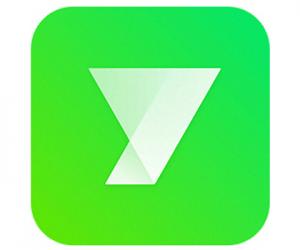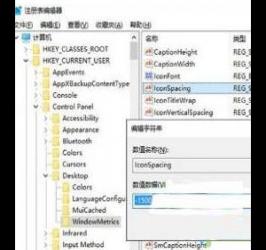PS人物美化之修成双眼皮,完全不花钱
发布时间:2019-07-26 17:11:43作者:知识屋
经常听到身边有妹纸抱怨说,嫌弃自己是单眼皮,拍照不好看,特别羡慕那些天生就是双眼皮的人。无妨,我们可以在后期努努力,今天小编就教大家使用Photoshop将单眼皮变成双眼皮,不花钱,快来学习吧。
如何利用PS将单眼皮变成双眼皮?
打开Photoshop软件,导入一张图片,在左侧工具栏中选择钢笔工具,在眼睛位置绘制路径,
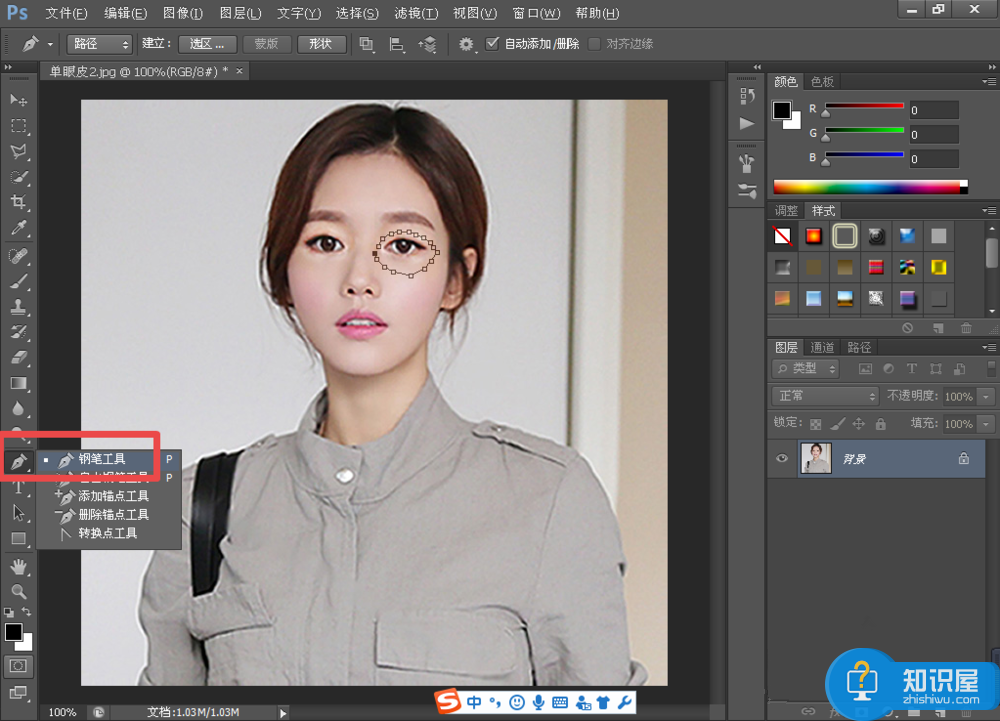
按快捷键【Ctrl+Enter】,将路径转换为选区,
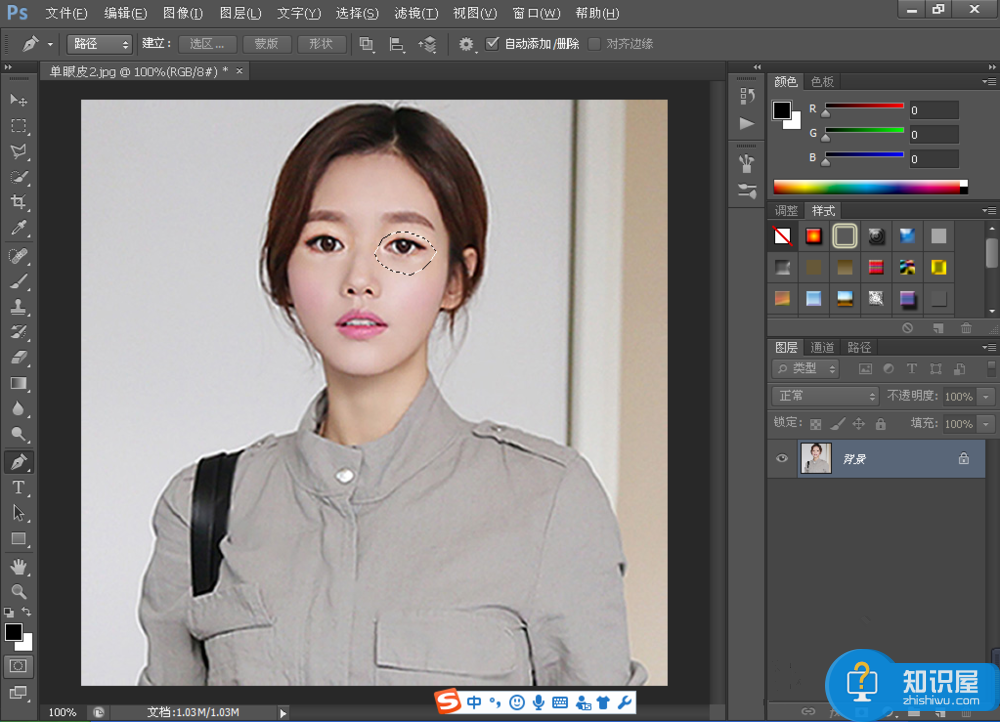
按快捷键【shift+F6】,打开羽化选区对话框,将参数设置为1,
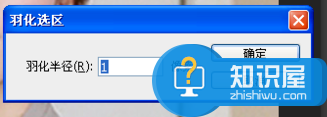
按快捷键【Ctrl+J】,复制图像为图层1,
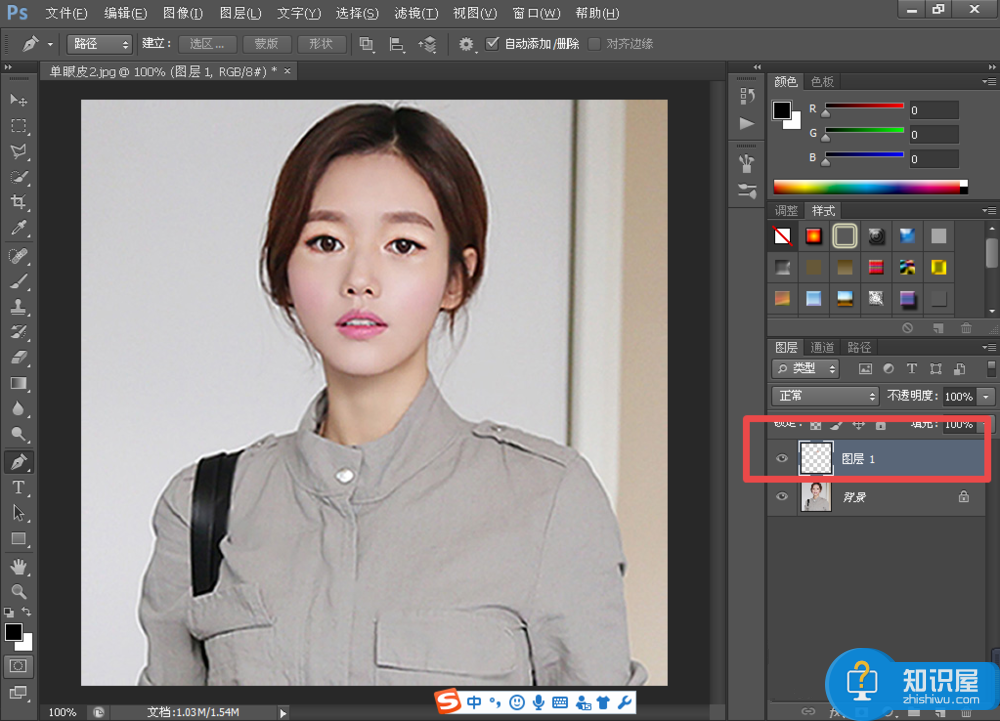
按住Ctrl键,点击图层1的缩览图,调出选区,选用加深工具将选区边缘图像加深,
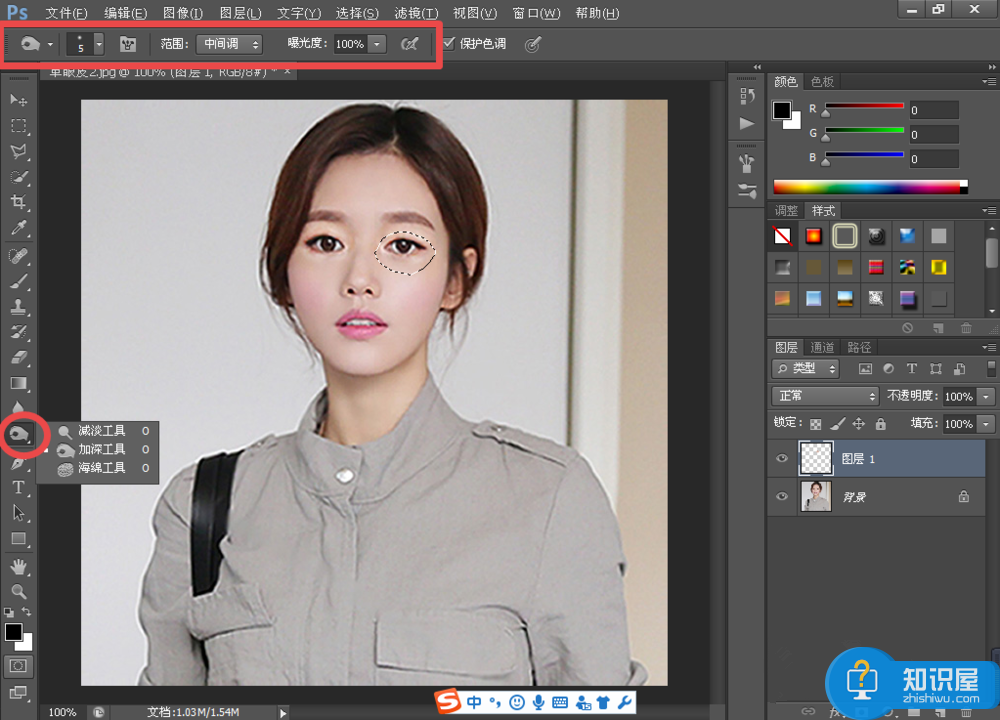
在菜单栏中点击【图像】——【调整】——【色彩平衡】命令,如图所示,设置参数,
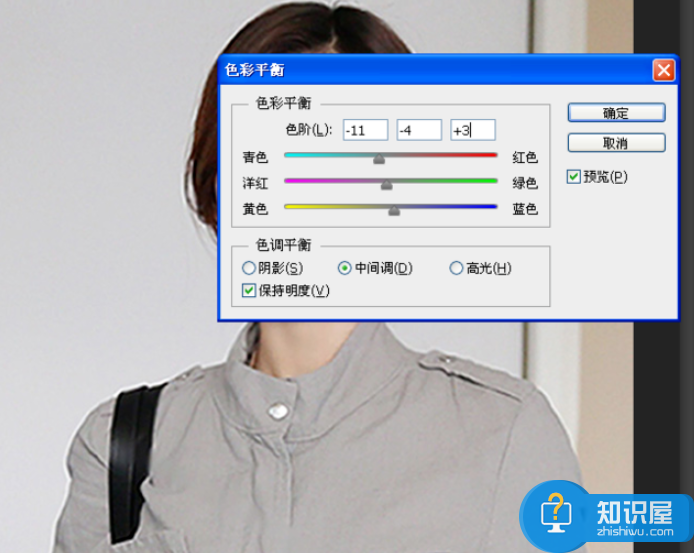
然后选用橡皮擦工具,对加深的图像位置进行适当擦拭调整,
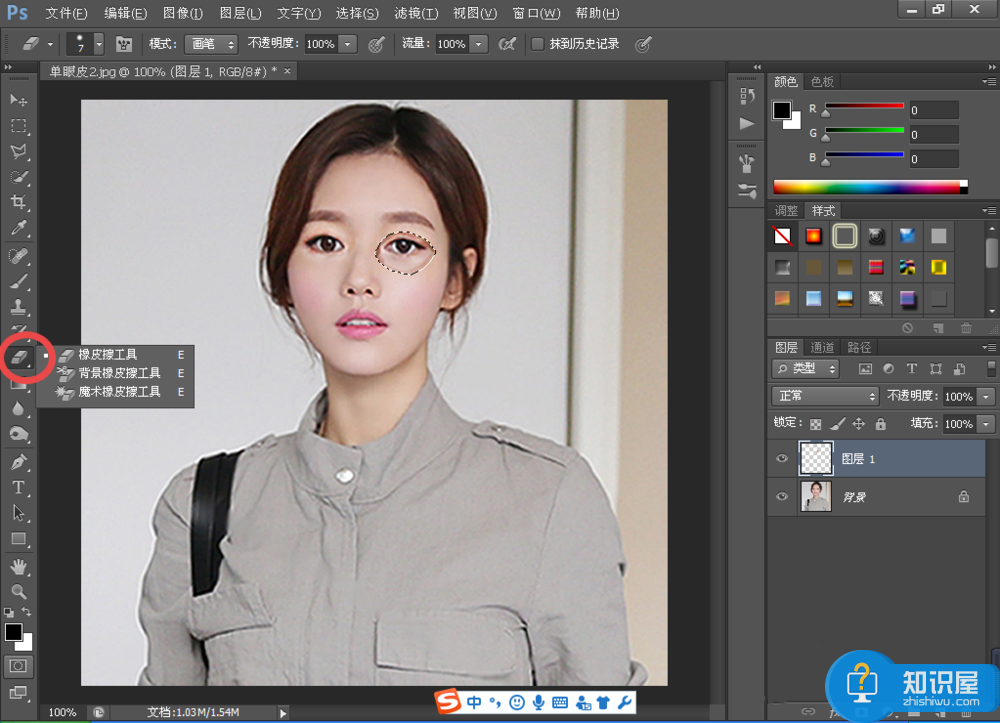
然后重复以上步骤,再修整另一只眼睛,即可大功告成了。

如果你想了解更多有关PS修图技巧,关注wmzhe.com。
(免责声明:文章内容如涉及作品内容、版权和其它问题,请及时与我们联系,我们将在第一时间删除内容,文章内容仅供参考)
知识阅读
软件推荐
更多 >-
1
 一寸照片的尺寸是多少像素?一寸照片规格排版教程
一寸照片的尺寸是多少像素?一寸照片规格排版教程2016-05-30
-
2
新浪秒拍视频怎么下载?秒拍视频下载的方法教程
-
3
监控怎么安装?网络监控摄像头安装图文教程
-
4
电脑待机时间怎么设置 电脑没多久就进入待机状态
-
5
农行网银K宝密码忘了怎么办?农行网银K宝密码忘了的解决方法
-
6
手机淘宝怎么修改评价 手机淘宝修改评价方法
-
7
支付宝钱包、微信和手机QQ红包怎么用?为手机充话费、淘宝购物、买电影票
-
8
不认识的字怎么查,教你怎样查不认识的字
-
9
如何用QQ音乐下载歌到内存卡里面
-
10
2015年度哪款浏览器好用? 2015年上半年浏览器评测排行榜!